国旅手游网提供好玩的手机游戏和手机必备软件下载,每天推荐精品安卓手游和最新应用软件app,并整理了热门游戏攻略、软件教程、资讯等内容。欢迎收藏
网友简单提问:excel2003图表怎么设置x轴y轴
怎么在excel2010图表中设置x轴y轴?下面小编就为大家带来了excel2010图表设置x轴y轴的教程,希望可以帮助到你们。
excel2010设置x轴y轴步骤如下:
1.以下图的表格为例。如图所示,拖动鼠标选中要建立图标的数据。
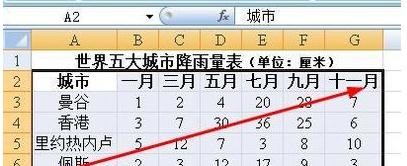
2.点击菜单栏上的:插入--柱形图,选择一种样式。
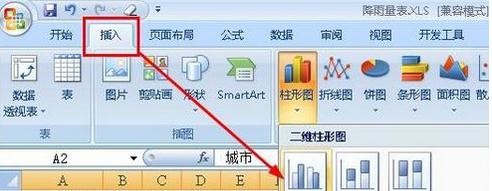
3.在插入的图表上,先点击纵坐标轴选中它,可以看到这个坐标轴四周出现了四个小圆,也叫做控制点。
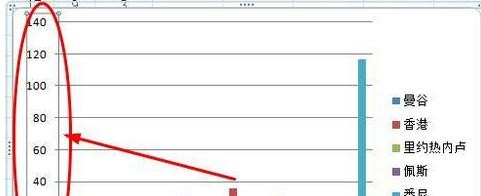
4.右键单击这个坐标轴,然后选择【设置坐标轴格式】。
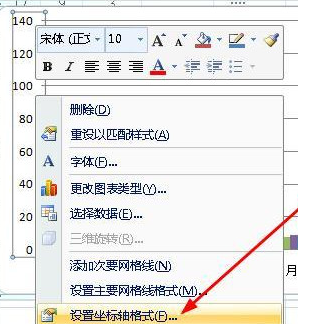
5.在打开的坐标轴格式对话框中,可以看到坐标轴的最大值最小值等都是自动的,为了自己设定,必须先选中固定的,然后设定数值,如图所示。
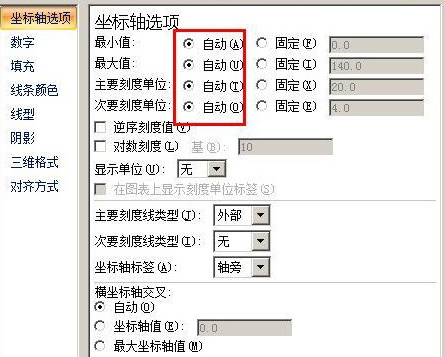
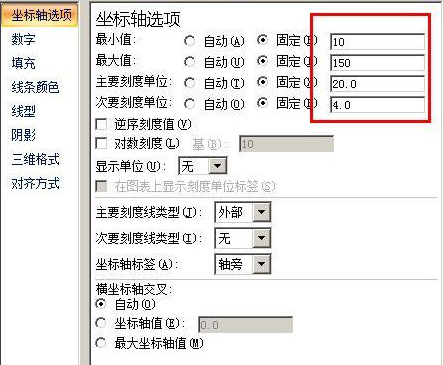
6.设置好刻度以后,点击数字选项,然后在类别下选择【自定义】,在各式代码这一栏输入 g/毫升 ,然后点击添加按钮。这个就是给数据添加一个单位的代码。点击关闭按钮。
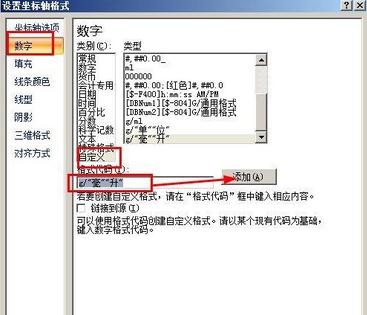
7.完成操作。
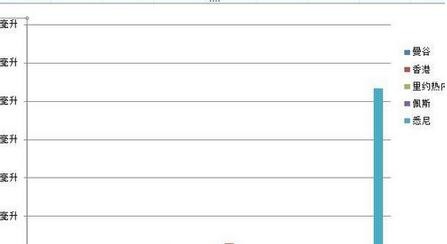
以上就是怎么在excel2010图表中设置x轴y轴的全部内容了,大家都学会了吗?
关于《怎么在excel2010图表中设置x轴y轴?excel2010图表设置x轴y轴的教程》相关问题的解答孤妄小编就为大家介绍到这里了。如需了解其他软件使用问题,请持续关注国旅手游网软件教程栏目。
版权声明:本文内容由互联网用户自发贡献,该文观点仅代表作者本人。本站仅提供信息存储空间服务,不拥有所有权,不承担相关法律责任。如果发现本站有涉嫌抄袭侵权/违法违规的内容,欢迎发送邮件至【1047436850@qq.com】举报,并提供相关证据及涉嫌侵权链接,一经查实,本站将在14个工作日内删除涉嫌侵权内容。
本文标题:【excel2010做图表如何设置x轴和y轴[excel2016图表怎么设置x轴y轴]】
本文链接:http://www.citshb.com/class251531.html
